테이블을 위한 비즈니스 규칙 만들기
비즈니스 규칙 및 추천을 만들어 코드를 작성하거나 플러그 인을 만들지 않고 논리 및 유효성 검사를 적용할 수 있습니다. 비즈니스 규칙은 빠르게 변화하고 일반적으로 사용되는 규칙을 구현하고 유지하는 간단한 인터페이스를 제공합니다.
중요
테이블이 앱에서 사용되는 경우 테이블에 대해 정의된 비즈니스 규칙이 캔버스 앱 및 모델 기반 앱 모두에 적용됩니다. 현재 캔버스 앱에서 모든 비즈니스 규칙 작업을 사용할 수 있는 것은 아닙니다. 추가 정보: 캔버스 및 모델 기반 앱의 차이점
모델 기반 앱에서는 편집 가능한 표에 모든 비즈니스 규칙 작업을 사용할 수 있는 것은 아닙니다. 테이블 기반 보기 페이지의 경우 추천을 생성할 수 없습니다. 편집 가능한 하위 표는 비즈니스 규칙을 지원하지 않습니다. 비즈니스 규칙은 다른 유형의 데이터 세트 컨트롤에서는 작동하지 않습니다.
모델 기반 앱에서 양식에 적용되는 비즈니스 규칙을 정의하려면 모델 기반 앱 양식에서 논리를 적용하기 위한 비즈니스 규칙 만들기를 참조하십시오.
조건 및 동작을 결합하여 비즈니스 규칙으로 다음을 수행할 수 있습니다.
- 열 값 설정
- 열 값 지우기
- 열 요구 수준 설정
- 열 표시/숨기기
- 열 사용 또는 사용 안 함
- 데이터 유효성 검사 및 오류 메시지 표시
- 비즈니스 인텔리전스를 기반으로 비즈니스 권장 사항을 만듭니다.
캔버스 및 모델 기반 앱의 차이점
모델 기반 앱의 양식은 비즈니스 규칙에서 사용 가능한 모든 작업을 사용할 수 있지만 아직 모든 비즈니스 규칙을 캔버스 앱에서 사용할 수 있는 것은 아닙니다. 캔버스 앱에서는 다음 작업을 수행할 수 없습니다.
- 열 표시/숨기기
- 열 사용 또는 사용 안 함
- 비즈니스 인텔리전스를 기반으로 비즈니스 권장 사항을 만듭니다.
비즈니스 규칙으로 열 유형 지원
비즈니스 규칙은 텍스트, 숫자, 선택 항목, 날짜, 조회, 소유자, 이미지를 포함한 대부분의 열 유형에서 작동합니다. 그러나 비즈니스 규칙은 다음 열 유형에서는 작동하지 않습니다.
- 선택(다중 선택)
- 파일
- 언어
비즈니스 규칙 만들기
Power Apps에 로그인하고 왼쪽 탐색 창에서 테이블을 선택합니다. 항목이 측면 패널 창을 경우 ...자세히를 선택한 다음 원하는 항목을 선택하세요.
비즈니스 규칙을 만들려는 테이블을 열고(예: 계정 테이블 열기) 비즈니스 규칙 탭을 선택합니다.
비즈니스 규칙 추가를 선택합니다.
이미 만들어진 단일 조건과 함께 비즈니스 규칙 디자이너 창이 열립니다. 모든 규칙은 조건으로 시작합니다. 비즈니스 규칙은 해당 조건에 따라 하나 이상의 동작을 수행합니다.
팁
기존 비즈니스 규칙을 수정하려면 수정하기 전에 비활성화해야 합니다.
원하는 경우 창의 왼쪽 위 모서리에 있는 설명 상자에 설명을 추가합니다.
다음에 따라 범위를 설정합니다.
이 항목을 선택하면... 범위는 다음으로 설정됩니다... 엔터티 모델 기반 앱 양식과 서버 모든 양식 모델 기반 앱 양식 특정 양식(예: 거래처 양식) 바로 그 모델 기반 앱 양식 팁
캔버스 앱을 개발하려면 테이블을 범위로 사용해야 합니다.
조건 추가. 비즈니스 규칙에 조건을 더 추가하려면:
구성 요소 탭에서 조건 구성 요소를 디자이너의 더하기 기호에 끌어 놓습니다.
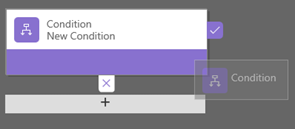
조건에 대한 속성을 설정하려면 디자이너 창에서 조건 구성 요소를 선택한 다음, 화면 오른쪽에 있는 속성 탭에서 속성을 설정합니다. 속성을 설정하면 Microsoft Dataverse가 속성 탭 밑에 표현식을 만듭니다.
조건에 추가 절(AND 또는 OR)을 추가하려면 속성 탭에서 새로 만들기를 선택하여 새 규칙을 만든 다음 해당 규칙의 속성을 설정합니다. 규칙 논리 열에서 AND 또는 OR로 새 규칙을 추가할지 지정할 수 있습니다.
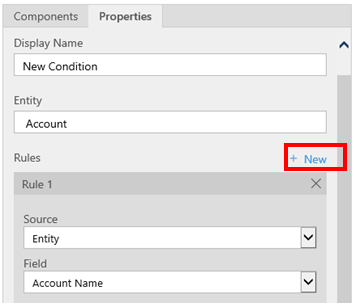
조건에 대한 속성 설정을 마치면 적용을 선택합니다.
작업 추가. 작업을 추가하려면:
구성 요소 탭에서 작업 구성 요소를 끌어 조건 구성 요소 옆의 더하기 기호에 놓습니다. 조건이 충족될 때 비즈니스 규칙이 작업을 수행하게 하려면 확인 표시 옆의 더하기 기호에 작업을 끌어서 놓습니다. 조건이 충족되지 않을 때 비즈니스 규칙이 작업을 수행하게 하려면 x 옆의 더하기 기호에 끌어서 놓습니다.
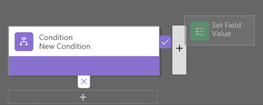
작업의 속성을 설정하려면 디자이너 창의 작업 구성 요소를 선택한 다음 속성 탭에서 속성을 설정합니다.
속성 설정을 마쳤으면 적용을 선택합니다.
비즈니스 추천 추가하기(모델 기반 앱에만 해당). 비즈니스 추천을 추가하는 방법
구성 요소 탭에서 권장 사항 구성 요소를 조건 구성 요소 옆에 있는 더하기 기호로 드래그합니다. 조건이 충족될 때 비즈니스 규칙이 작업을 수행하게 하려면 확인 표시 옆의 더하기 기호에 권장 사항 구성 요소를 끌어서 놓습니다. 조건이 충족되지 않을 때 비즈니스 규칙이 작업을 수행하게 하려면 x 옆의 더하기 기호에 끌어서 놓습니다.
권장 사항의 속성을 설정하려면 디자이너 창의 권장 사항 구성 요소를 선택한 다음 속성 탭에서 속성을 설정합니다.
추천에 동작을 추가하려면 구성 요소 탭에서 끌어 속성 탭의 각 동작에 대한 속성을 설정합니다.
참고
권장 사항을 만들 때 Dataverse는 단일 작업을 기본으로 추가합니다. 권장 사항에 있는 모든 작업을 보려면 권장 사항 구성 요소에서 세부정보를 선택하십시오.
속성 설정을 마치면 적용을 선택합니다.
비즈니스 규칙의 유효성을 검사하려면 작업 모음에서 유효성 검사를 선택합니다.
비즈니스 규칙을 저장하려면 작업 모음에서 저장을 선택합니다.
비즈니스 규칙을 활성화하려면 솔루션 탐색기 창에서 선택 비즈니트 규칙을 선택한 다음 활성화를 선택합니다. 디자이너 창에서 비즈니스 규칙을 활성화할 수 없습니다.
팁
다음은 디자이너 창에서 비즈니스 규칙 작업 시 주의해야 할 몇 가지 팁입니다.
- 비즈니스 규칙 창에 있는 모든 항목의 스냅샷을 찍으려면 작업 표시줄에서 스냅샷을 선택합니다. 이는 예를 들어 비즈니스 규칙에서 팀 구성원의 의견을 얻고 공유하려는 경우 유용합니다.
- 미니 맵을 사용하여 프로세스의 다른 부분으로 빠르게 이동합니다. 이는 화면 밖으로 스크롤해야 하는 복잡한 프로세스를 작업할 때 유용합니다.
- 비즈니스 규칙에 조건, 작업 및 비즈니스 권장 사항을 추가하면 Dataverse에서 디자이너 창 아래쪽에 비즈니스 규칙에 대한 코드를 작성합니다. 이 코드는 읽기 전용입니다.
예: 30일보다 오래된 작업을 위한 비즈니스 규칙 만들기
이 비즈니스 규칙 예는 작업이 30일 넘게 경과하면 작업 설명 필드에 메시지를 트리거하는 조건을 만듭니다.
- Power Apps에 로그인하고 왼쪽 탐색 창에서 테이블을 선택합니다. 항목이 측면 패널 창을 경우 ...자세히를 선택한 다음 원하는 항목을 선택하세요.
- 작업 테이블을 열고 비즈니스 규칙 영역을 선택합니다.
- 비즈니스 규칙 추가를 선택합니다.
- 비즈니스 프로세스 흐름 캔버스에서 새 조건을 선택하고 다음 속성을 입력하거나 선택합니다.
- 표시 이름: 작업이 30일 넘게 경과되었습니다.
- 엔터티: 작업
- 규칙 1
- 원본: 엔터티
- 필드: 만든 날짜
- 연산자: +
- 유형: 값
- 일수: 30
- 조건식(자동으로 생성됨): (Created On Is greater than [Created On + 30])
- 적용을 선택합니다.
- 추가>오류 메시지 표시 추가를 선택합니다.
- 오류 메시지 속성 표시 탭에서 다음 속성을 입력합니다.
- 표시 이름: 작업이 30일 넘게 경과되었습니다.
- 엔터티: 작업
- 오류 메시지:
- 필드: 설명
- 메시지: 이 작업은 30일 넘게 경과되었습니다!
- 적용을 선택합니다.
- 저장을 선택합니다.
비즈니스 규칙에 사용되는 오류 메시지 지역화
조직에 제공되는 언어가 둘 이상일 경우 설정된 오류 메시지를 지역화해야 할 수 있습니다. 메시지를 설정할 때마다 시스템에서 레이블을 생성합니다. 조직에서 번역을 내보내면 기본 언어가 아닌 언어를 사용하는 사용자가 번역된 메시지를 볼 수 있도록 오류 메시지의 지역화된 버전을 추가한 다음 해당 레이블을 Dataverse로 다시 가져올 수 있습니다.
일반적인 문제
이 섹션에서는 비즈니스 규칙을 사용할 때 발생할 수 있는 일반적인 문제에 대해 설명합니다.
복합 특성은 통합 인터페이스 앱에서 지원되지 않음
복합 특성을 사용하는 작업 또는 조건은 통합 인터페이스를 기반으로 하는 앱에서 지원되지 않습니다. 또는 복합 특성을 구성하는 특성에 대한 작업 또는 조건을 사용할 수 있습니다. 예를 들어 전체 이름(fullname) 특성을 사용하는 대신 이름(firstname)과 성(lastname) 특성을 사용할 수 있습니다.
단일 테이블에 많은 수의 비즈니스 규칙이 성능에 영향을 미침
테이블의 새로운 비즈니스 규칙이나 기존 비즈니스 규칙은 규칙이 활성화될 때 성능 저하를 일으킬 수 있습니다. Power Platform는 현재 단일 테이블에 대해 최대 150개의 비즈니스 규칙을 지원합니다. 150개 이상의 비즈니스 규칙을 초과하면 성능 저하가 발생할 수 있습니다. 이 제한에는 클라이언트 측(JavaScript) 및 서버 측(동기 플러그인으로 생성된 XAML) 비즈니스 규칙이 모두 포함됩니다. Dataverse의 성능 문제를 방지하려면 단일 테이블에 대해 150개가 넘는 비즈니스 규칙을 만들지 않는 것이 좋습니다.
비즈니스 규칙이 양식에 대해 발생하지 않습니까?
비즈니스 규칙에서 참조하는 필드가 양식에 포함되지 않기 때문에 비즈니스 규칙이 실행되지 않을 수 있습니다.
솔루션 탐색기를 엽니다. 원하는 엔터티를 확장하고 양식을 선택합니다.
원하는 양식을 연 다음 양식 디자이너 리본에서 비즈니스 규칙을 선택합니다.
양식 디자이너에서 비즈니스 규칙을 엽니다.
비즈니스 규칙 디자이너에서 각 조건 및 작업을 선택하여 각 조건 및 작업에서 참조되는 모든 필드를 확인합니다.

비즈니스 규칙에서 참조하는 각 필드가 양식에도 포함되어 있는지 확인합니다. 그렇지 않은 경우 양식에 누락된 필드를 추가합니다.

DateOnly 열의 UTC 표준 시간대
DateOnly 열로 비즈니스 규칙을 구성하는 경우 날짜는 사용자가 설정한 표준 시간대에 관계없이 기본적으로 UTC 표준 시간대로 표시됩니다. DateOnly 값이 로컬 시간 설정과 일치할 것으로 예상하는 경우 예상치 못한 결과가 발생할 수 있습니다.
추천 처리 방법: 시간대 독립 설정 - DateOnly 열을 시간대에 관계없이 유지하고 비즈니스 규칙에 구성된 내용(예: UTC)에 따라 날짜를 표시하려면 시간대 독립 설정을 활성화하면 됩니다. 날짜 처리 설정을 구성하는 방법에 대한 자세한 내용은 날짜 및 시간 열의 동작 지정을 참조하세요.
질문과 대답(FAQ)
비즈니스 규칙이 읽기 전용 양식의 필드를 잠금 해제할 수 있습니까?
- 예, 비즈니스 규칙은 필드의 잠금을 해제하고 읽기 전용 양식으로 작업을 편집 할 수 있습니다.
작동하지 않는 비즈니스 규칙의 문제점을 해결하려면 어떻게 해야 합니까?
- 이 문서의 비즈니스 규칙이 양식에 대해 실행되지 않습니까?를 참조하세요.
비즈니스 규칙이 onLoad 스크립트의 변경 사항에 반응합니까?
- 아니요, onLoad 스크립트가 실행되기 전에 실행됩니다.
비즈니스 규칙을 업데이트할 때 모든 기존 레코드에 대해 실행됩니까?
- 아니요. 비즈니스 규칙은 클라이언트에서 실행됩니다. 예를 들어, 사용자가 양식을 열고 해당 열린 양식에서 필드 값이 변경될 때 실행됩니다. Dataverse 내에서 실행되지 않습니다.